

, les iPhones étaient beaucoup plus petits. Il n'y a pas si longtemps, la taille standard d'un écran d'iPhone était de seulement 3,5 pouces. Le dernier modèle à correspondre à cette taille était l'iPhone 4S. Depuis lors, l'appareil a grossi avec l'écran de l'iPhone 7 Plus mesurant 4,7 pouces en diagonale. Pour faire face à de plus grands écrans, Apple inclus accessibilité dans iOS 8. Il peut déplacer votre écran vers le bas afin que vous puissiez atteindre les applications en haut. Dans iOS 11, Apple ajoute une disposition de clavier à une main pour faciliter la saisie d'une seule main. Le clavier standard dans iOS ne permet pas de taper confortablement d'une main, surtout sur un gros appareil comme l'iPhone 7 Plus. Vous pouvez activer le clavier à une main pour les gauchers et les droitiers
Ouvrez l'application Paramètres et accédez à Général> Claviers. Appuyez sur "Clavier à une main". Sur l'écran 'One Handed Keyboard', sélectionnez l'une des deux mises en page; à droite, ou à gauche.
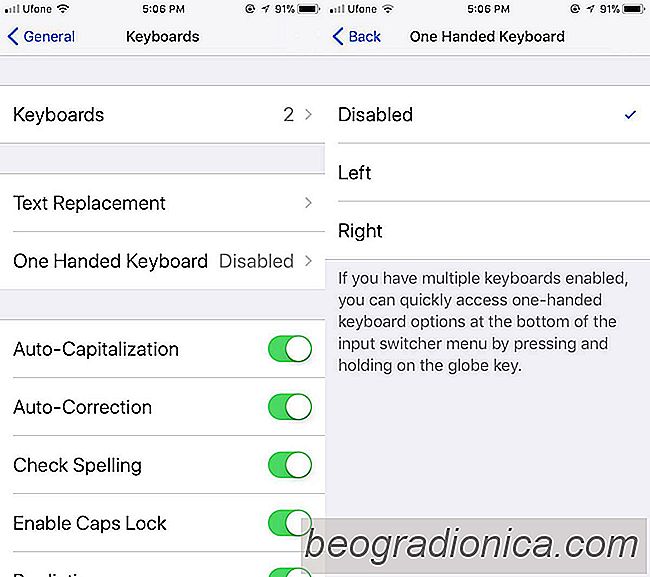
Il y a une deuxième façon beaucoup plus rapide d'activer la disposition du clavier à une main dans iOS 11. C'est dans le clavier lui-même. Ouvrez n'importe quelle application que vous pouvez utiliser pour le clavier, par exemple, l'application Messages. Appuyez et maintenez enfoncé le bouton bascule emoji / clavier. Dans le petit menu qui apparaît, vous pouvez sélectionner une disposition de clavier
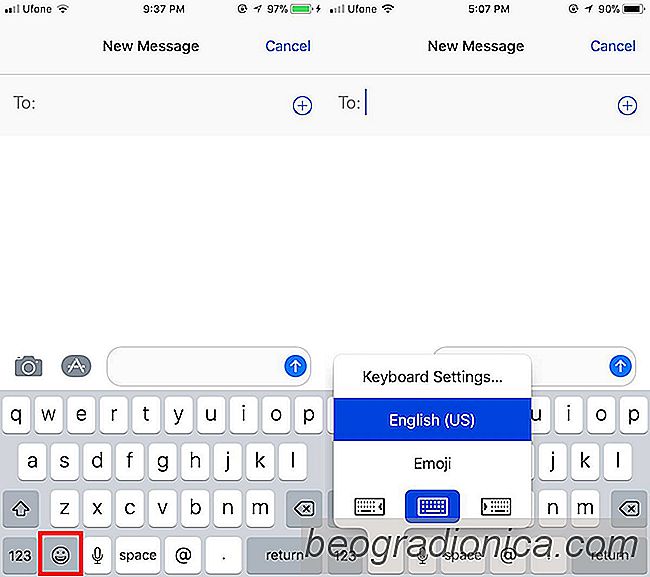
Les dispositions de clavier gauche et droite poussent les touches dans leur direction respective. La disposition du clavier de gauche pousse les touches vers la gauche pour vous permettre d'accéder plus facilement aux touches p, l, m, backspace et retour. De même, la disposition du clavier de droite va pousser les touches vers la droite pour qu'il soit plus facile d'atteindre les touches q, a, z, majuscules et symboles de chiffres.

40 Choses drĂ´les que vous pouvez demander Ă Siri
Siri fait partie d'iOS depuis iOS 5 - avec l'iPhone 4s. Il est maintenant disponible sur toutes les plateformes Apple, y compris macOS, watchOS. Siri s'est amélioré d'année en année avec chaque nouvelle version d'iOS. Cela a déclenché une course parmi les développeurs de plates-formes qui se démènent pour créer de meilleurs assistants virtuels.

Comment modifier votre pays d'identifiant Apple sans entrer de mode de paiement
Vous pouvez enfin changer votre pays d'identifiant Apple sans avoir à entrer de mode de paiement . Le changement, il semble, a été fait dans iOS 11. Vous n'avez pas besoin de jailbreaker votre appareil et le changement est instantané. Voici ce que vous devez faire: Modifier le pays d'identification Apple Ouvrez l'application Paramètres et accédez à iTunes App Store.